如果您从未为MySQL分配过root密码,则服务器根本不需要密码就可以以root身份连接。但是,这是不安全的。强烈建议您设置密码。 一起来了解一下具体教程吧!
要首次设置root密码,有两种方法可以解决:
使用mysql_secure_installation命令。该命令将询问新旧MySQL的root密码,还将进行其他一些安全设置,包括禁用测试数据库。
方法如下:
启动终端并输入命令:mysql_secure_installation
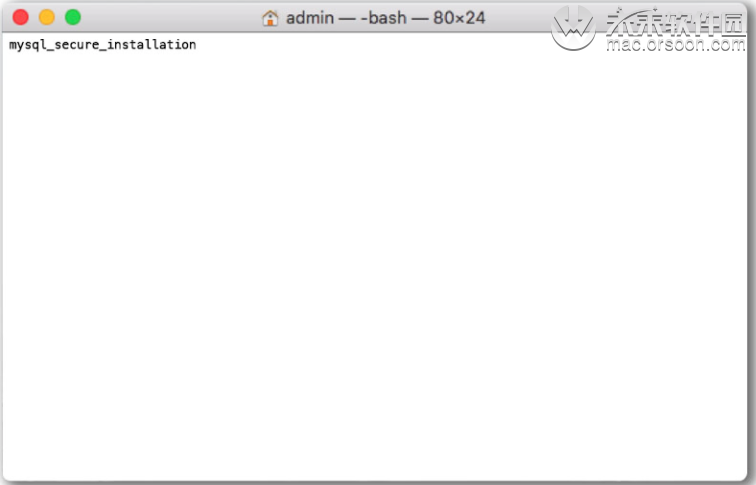
- 回答如下问题:
更改root密码?[Y / n] <-y
新密码:<-输入新的MySQL根密码
重新输入新密码:<-重复MySQL root密码
删除匿名用户?[Y / n] <-y
禁止远程root登录?[Y / n] <-y
删除测试数据库并访问它?[Y / n] <-y
现在重新加载特权表?[Y / n] <-y
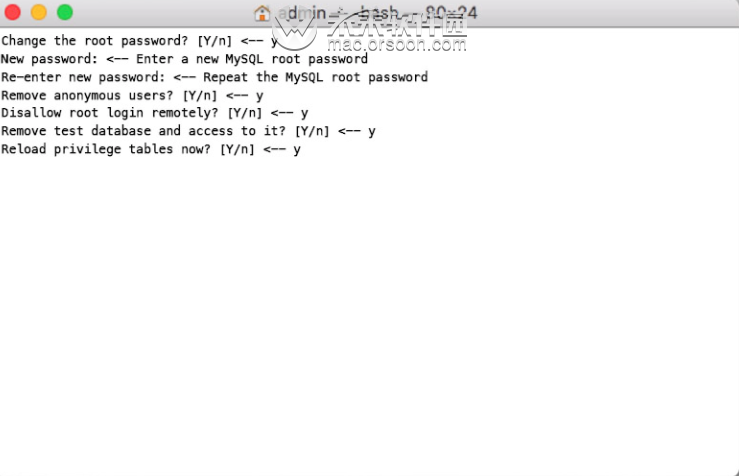
PS此错误的最常见原因是密码为空。连接到Mysql数据库时,必须指定root密码:
mysqladmin -u root -pROOT-PASSWORD。
2.在shell提示符下使用mysqladmin命令,如下所示:
打开终端,然后键入以下命令:mysqladmin -u root password newpass

输入密码。
请注意,如果您看到以下内容:
mysqladmin :连接到“ localhost”服务器失败
错误:“对用户'root'@'localhost'的访问被拒绝(使用密码:是)'
您需要按照以下有关如何恢复MySQL密码的说明进行操作。
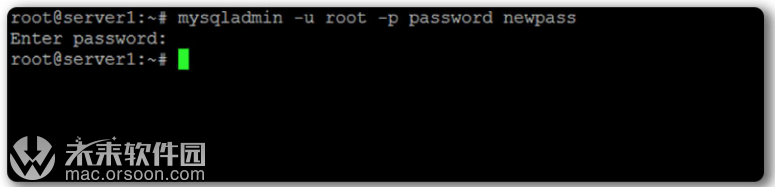
顺便说一句,上例中的单词“ password”是命令的一部分,因此 请不要用密码替换。在“新密码”部分输入新密码。
好的,已经有一段时间了,因为您已经在Mac上安装了MySQL并设置了root用户密码。一段时间后,您可以轻松忘记MySQL root密码。是你的情况吧?不用担心,如果您忘记了MySQL的root密码,不记得或不想打扰,只要知道所在框的root用户密码,就可以从命令行轻松重置MySQL数据库密码。
重置MySQL密码并不困难,但是它与您使用的版本不同。
因此,这是在Mac上重置MySQL密码的方法:
停止MySQL服务器。为此,您需要转到系统偏好设置并选择MySQL。然后,选择停止MySQL服务器。
提示:顺便说一句,您也可以使用Terminal来停止MySQL Server。您需要在终端中键入以下命令:
服务mysql停止
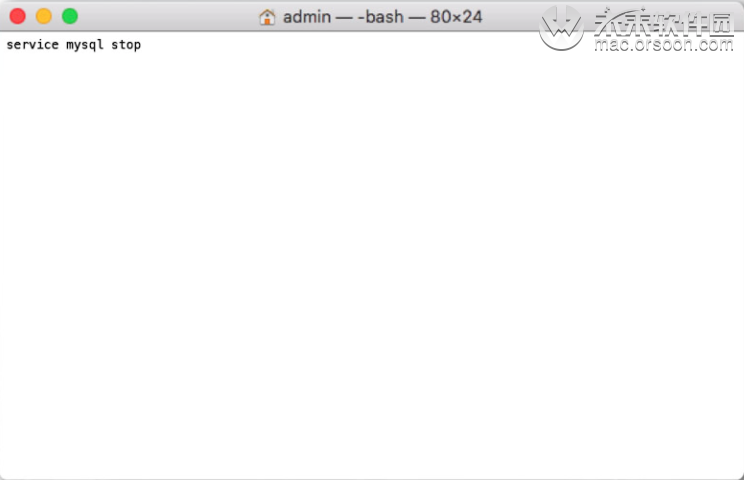
您将相应地获得以下输出:
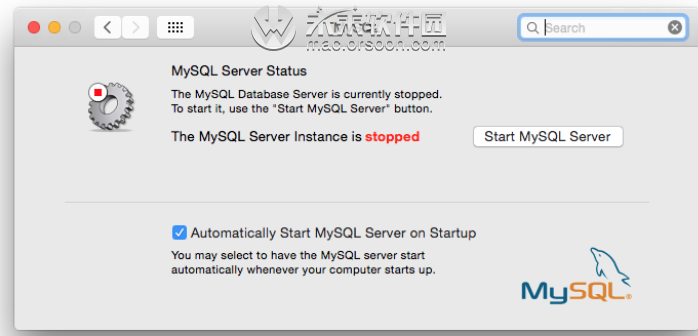
或正在停止MySQL数据库服务器:mysqld。
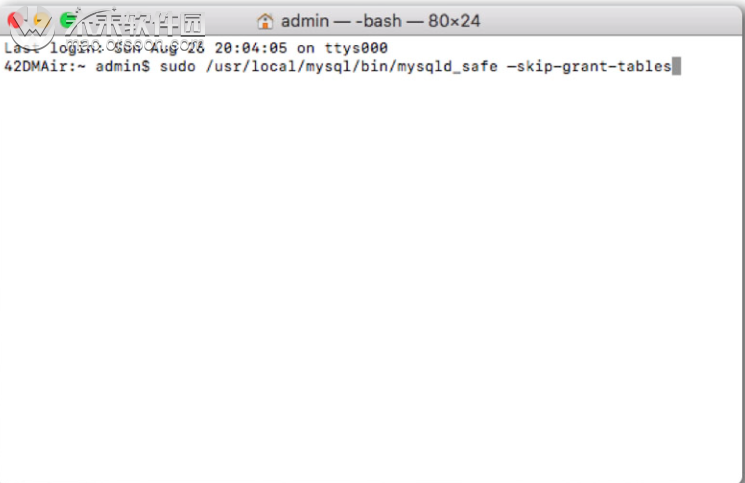
2.以特权绕过的安全模式启动服务器:在终端中,键入以下命令:
sudo / usr / local / mysql / bin / mysqld_safe –skip-grant-tables
您将看到以下内容:
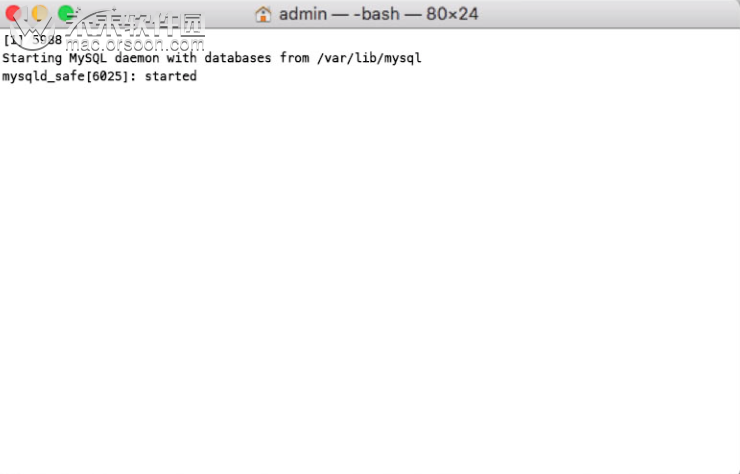
使用MySQL客户端连接到MySQL服务器:在新的终端窗口中,键入以下命令(确保逐行键入):
mysql -u root
输出如下: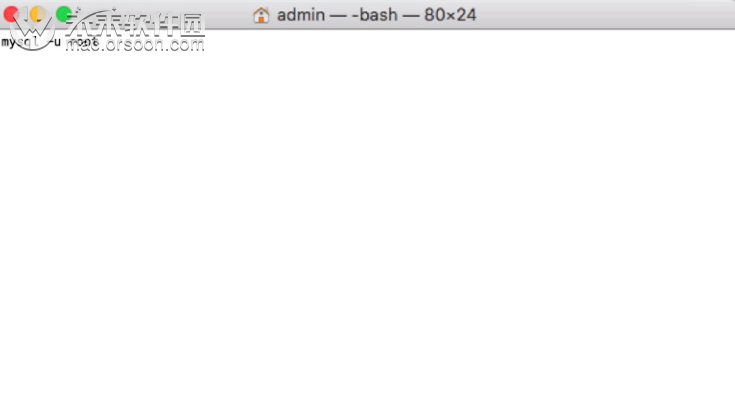 4.设置新的MySQL root用户密码:
4.设置新的MySQL root用户密码:
下一条命令取决于您的MySQL版本
对于MySQL 5.7.5和更早版本
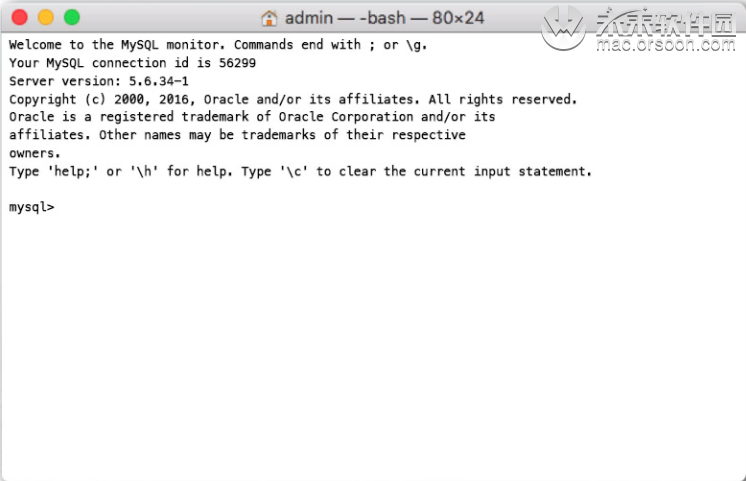
5.停止MySQL服务器:使用以下命令停止MySQL:
杀死所有mysqld
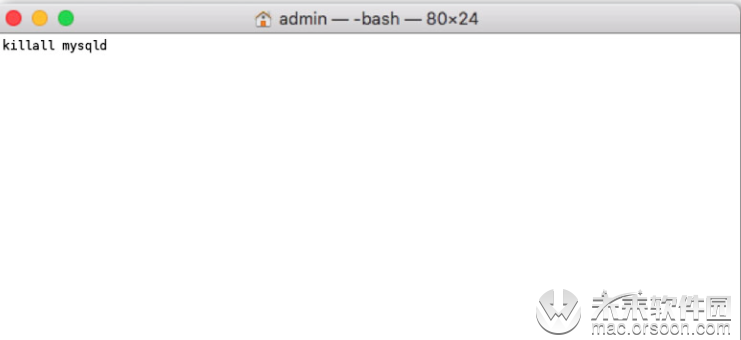
最后,再次启动MySQL服务器并对其进行测试:
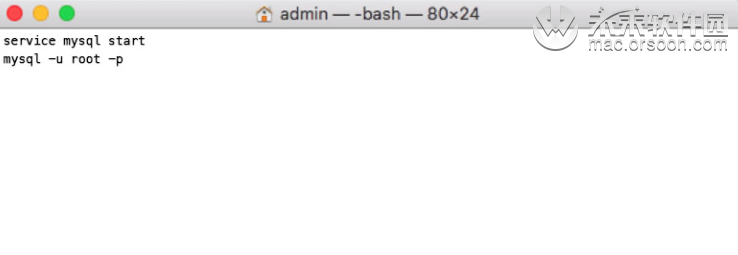
关键注意事项
可以在没有密码的情况下使用MySQL,但出于安全原因,最好设置root密码。不用担心,如果您碰巧忘记了该密码,那么在Mac上恢复MySQL根密码并不难。只需使用本指南。









